12 Cele mai bune moduri de a remedia iMessage care nu funcționează pe iPhone și iPad
Miscellanea / / April 05, 2023
iMessage este unul dintre cele mai mari puncte de vânzare ale iPhone, mai ales în țări precum SUA. Dacă toată familia și prietenii tăi folosesc un iPhone, cu siguranță nu ai vrea să fii singura bulă verde care iese în afară. Cu toate acestea, chiar dacă aveți un iPhone, iMessage poate înceta să funcționeze uneori, lăsându-te deconectat de cei apropiați.

Mesajele tale sunt verzi chiar dacă trimiți mesaje cuiva cu un iPhone? iPhone-ul tău nu trimite mesaje? Nu vă faceți griji, vă vom ajuta să rezolvați problema. Iată câteva dintre cele mai bune modalități de a remedia iMessage care nu funcționează pe iPhone și iPad.
1. Verificați dacă iMessage este în jos
Înainte de a ajunge la oricare dintre soluții, este important să ne asigurăm că problema este la capătul tău și nu la Apple. Uneori, este posibil ca serverele iMessage să fie oprite, motiv pentru care iMessage-ul iPhone-ului tău nu funcționează. Pentru a verifica dacă acesta este într-adevăr cazul, mergeți la Site-ul Apple privind starea sistemului și căutați lumina de lângă iMessage.

Dacă lumina este roșie, iMessage este oprit și va trebui să așteptați ca acesta să revină online. Dacă lumina este verde, totul este în regulă cu serverele iMessage. Continuați cu pașii suplimentari pentru a o remedia.
2. Comutați în modul Avion
Dacă vă întrebați – De ce iMessage-ul meu nu funcționează – unul dintre motivele principale se datorează unei rețele neregulate. Una dintre cele mai rapide modalități de a restabili conectivitatea la rețea pe iPhone este să activați și să dezactivați modul Avion. Acest lucru va forța iPhone-ul să stabilească o conexiune la cel mai apropiat turn, ceea ce este benefic dacă utilizați date mobile.
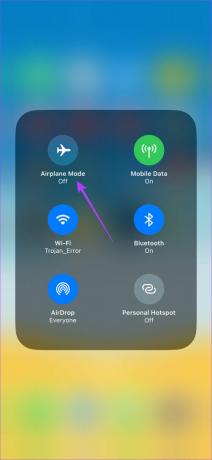
Glisați în jos (sau în sus, în funcție de modelul dvs. de iPhone) din colțul din dreapta sus al ecranului pentru a deschide Centrul de control pe iPhone sau iPad. Apoi, activați modul Avion. Așteptați câteva secunde și opriți-l. iPhone/iPad-ul dvs. se va conecta la date mobile sau la Wi-Fi ca mai devreme, iar iMessage ar trebui să funcționeze.
3. Asigurați-vă că aveți o conexiune la internet activă
iMessage funcționează printr-o conexiune la internet activă pe iPhone sau iPad. Prin urmare, este important să fii conectat la o rețea Wi-Fi sau să folosești date mobile pentru a trimite mesaje, fotografii sau aproape orice date prin iMessage. Este recomandat să utilizați o conexiune Wi-Fi stabilă, cu viteze bune pentru o conexiune perfectă.
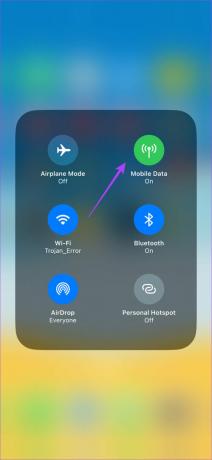
Dacă iMessage nu mai funcționează pe iPhone atunci când utilizați date mobile, asigurați-vă că utilizați fie rețele 4G, fie 5G și că zona în care vă aflați are o putere bună a semnalului. Sau, încercați să obțineți temporar o rețea Wi-Fi publică pentru a vă trimite mesajele. Lipsa unei conexiuni bune ar putea fi, de asemenea, unul dintre motivele pentru care dvs iMessage nu trimite fotografii și videoclipuri.
4. Verificați Adresele de trimitere și primire
iPhone-ul dvs. are un anumit număr de numere de telefon și ID-uri de e-mail pe care le poate folosi pentru a trimite și primi texte prin iMessage. Dacă numărul dvs. de telefon actual sau ID-ul de e-mail nu este unul dintre ele, iMessage nu va funcționa pe iPhone sau iPad. Iată cum să vă verificați adresele de trimitere și primire și detaliile dvs. dacă nu sunt actualizate.
Pasul 1: Deschideți aplicația Setări pe iPhone. Derulați în jos și atingeți Mesaje.

Pasul 2: Atingeți Trimiteți și primiți.

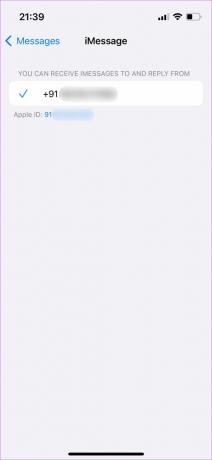
Aici, puteți vedea numerele de telefon și ID-urile de e-mail pe care le puteți utiliza pentru iMessage. Dacă detaliile dvs. nu sunt actualizate, sunt șanse ca dvs Conturile iCloud și iMessage nu se potrivesc. Urmați ghidul menționat în link și ar trebui să puteți rezolva problema. Acesta este modul în care vă puteți repara iMessage atunci când nu funcționează din cauza nepotrivirii adresei de trimitere și primire.
Dacă nu aveți un număr de mobil, puteți și utilizați iMessage pe iPhone și iPad fără un card SIM.
5. Scoateți și reintroduceți cartela SIM
Iată o altă soluție simplă pentru când iMessage pe iPhone nu funcționează. Scoateți cartela SIM de pe iPhone și reintroduceți-o după un timp. Acest lucru va reseta în esență iMessage pe iPhone. Când introduceți din nou cartela SIM, procesul de activare iMessage va începe după ce iPhone-ul se înregistrează într-o rețea.
6. Resetați iMessage și reporniți iPhone-ul sau iPad-ul
Acest pas este o procedură extinsă a metodei anterioare. Dacă reintroducerea cartelei SIM nu a funcționat, iată ce puteți face.
Pasul 1: Deschideți aplicația Setări pe iPhone sau iPad. Derulați în jos și atingeți Mesaje.

Pasul 2: Atingeți comutatorul iMessage pentru a-l dezactiva.
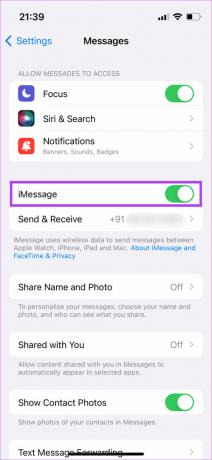
Pasul 3: Așteptați câteva secunde și porniți-l din nou. Acest lucru va reactiva serviciul.
Pasul 4: Acum, reporniți iPhone-ul/iPad-ul. Iată cum să o faci -
- Pentru iPhone X și mai sus/iPad-uri fără buton de pornire: țineți apăsat butonul de creștere a volumului + butonul lateral până când vedeți glisorul de oprire. Glisați-l pentru a vă opri iPhone-ul. Apoi, apăsați și mențineți apăsat butonul lateral pentru a-l porni.
- Pentru toate celelalte iPhone-uri și iPad-uri cu un buton Acasă: țineți apăsat butonul de pornire până când vedeți glisorul pentru oprire. Glisați-l pentru a opri telefonul. Apoi, apăsați și mențineți apăsat butonul lateral pentru a-l porni.
Odată ce iPhone/iPad-ul repornește, ar trebui să pornească automat înregistrarea iMessage.
7. Asigurați-vă că aveți un plan activ pe SIM
Acest lucru este în principal pentru atunci când iMessage nu funcționează pe un iPhone nou. Când introduceți un SIM în iPhone, Apple trimite un SMS automat de la numărul dvs. de mobil pentru a activa iMessage pentru prima dată. Dacă nu trimiteți acest SMS, iMessage nu va funcționa.
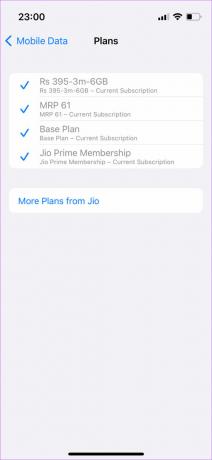
Deci, asigurați-vă că aveți un plan activ pe SIM care poate trimite mesaje text. Dacă aveți o conexiune preplătită, asigurați-vă că aveți suficient sold pentru a trimite un mesaj text. Dacă nu o faceți, reîncărcați cu suma minimă, astfel încât să poată trimite mesajul de activare pentru ca iMessage să se activeze pe iPhone.
8. Verificați dacă destinatarul folosește iMessage
Pentru a putea trimite un iMessage cuiva, cealaltă parte trebuie să folosească iMessage. Aceasta înseamnă că bulele de text vor apărea albastre numai dacă destinatarul folosește și un iPhone, iPad, iPod, Mac sau un produs Apple și este înregistrat pentru iMessage. Așadar, asigurați-vă că persoana căreia îi trimiteți text folosește și iMessage, urmând această metodă simplă.
Pasul 1: Deschideți aplicația Mesaje pe iPhone. Atingeți Mesaj nou în colțul din dreapta sus.
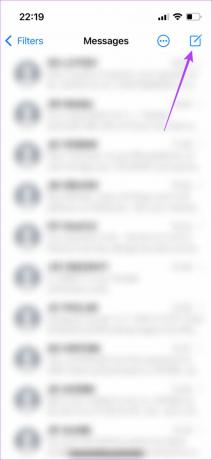
Pasul 2: Introduceți numărul de telefon sau ID-ul de e-mail al destinatarului.
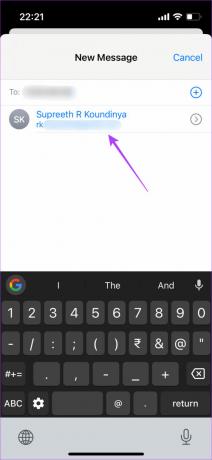
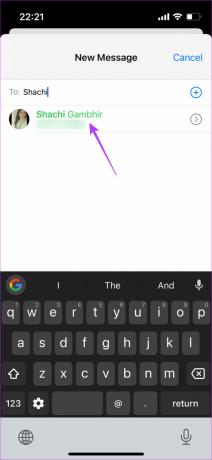
Dacă numele lor apare în albastru, înseamnă că utilizează iMessage. Dacă apare în verde, ei nu folosesc iMessage și, prin urmare, orice veți trimite va fi livrat sub formă de SMS.
9. Dezactivați comutatorul „Trimite ca SMS”.
iPhone și iPad au o funcție care trimite automat un mesaj prin SMS dacă iMessage nu este disponibil. Uneori, activarea acestei comutări poate duce la trimiterea implicită a mesajelor prin SMS în loc de iMessage, chiar dacă conexiunea la rețea este ușor neregulată. Deci, cel mai bine este să dezactivați această comutare pentru a vă asigura că toate mesajele sunt trimise numai prin iMessage.
Pasul 1: Deschideți aplicația Setări pe iPhone sau iPad. Derulați în jos și atingeți Mesaje.

Pasul 2: Găsiți comutatorul Trimitere ca SMS și dezactivați-l.
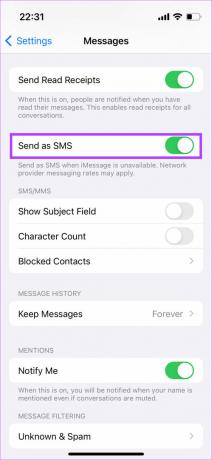
iMessage ar trebui să funcționeze acum pe iPhone și iPad conform intenției.
10. Ștergeți mesajele vechi
Dacă puteți trimite iMessage, dar nu le puteți primi, este posibil ca iPhone-ul dvs. să fi rămas fără spațiu de stocare și, prin urmare, nu există spațiu pentru a stoca mesaje noi. Cel mai bun mod de a rezolva această problemă este să ștergeți mesajele mai vechi pentru a face loc celor noi.
Pasul 1: Deschideți aplicația Mesaje pe iPhone. Atingeți meniul cu trei puncte din colțul din dreapta sus.

Pasul 2: Acum, alegeți opțiunea Selectați mesaje.
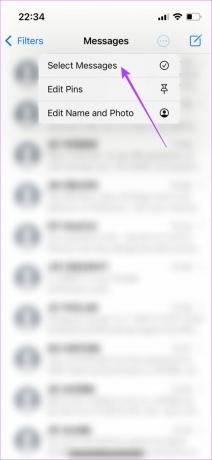
Pasul 3: Selectați toate mesajele pe care doriți să le ștergeți și apăsați butonul Ștergere din colțul din dreapta jos.

Acum ar trebui să începeți să primiți mesaje noi.
11. Actualizați-vă iPhone/iPad-ul la cea mai recentă versiune
Uneori, o anumită versiune de software poate cauza probleme cu funcționarea iMessage. Actualizarea iPhone/iPad-ului la cea mai recentă versiune iOS/iPadOS poate ajuta la remedierea problemei iMessage care nu funcționează.
Pasul 1: Deschideți aplicația Setări pe iPhone. Navigați la secțiunea General.
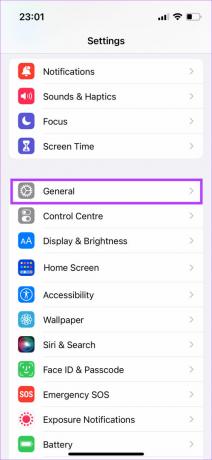
Pasul 2: Atingeți Actualizare software.
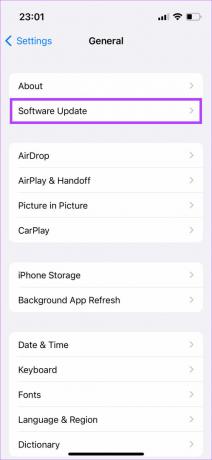
Pasul 3: Dacă este disponibilă o nouă actualizare, aceasta va fi listată acolo. Selectați Instalare și așteptați finalizarea instalării.
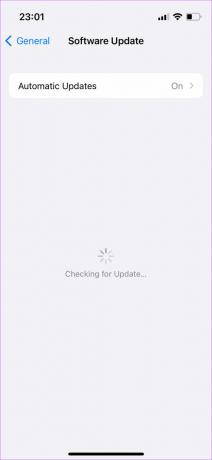
12. Resetați setările de rețea
Dacă niciuna dintre soluțiile de mai sus nu a funcționat pentru dvs., resetarea setărilor de rețea de pe iPhone/iPad ar putea fi utilă. Aceasta va reseta toți parametrii rețelei, cum ar fi rețelele Wi-Fi salvate, dispozitivele Bluetooth, planurile de date etc. Va trebui să le configurați din nou manual. Deși poate părea greoaie, poate ajuta la remedierea problemei cu iMessage pe dispozitiv.
Pasul 1: Deschideți aplicația Setări pe iPhone. Navigați la secțiunea General.
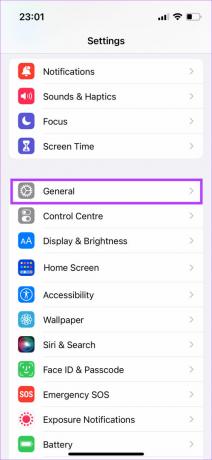
Pasul 2: Derulați în jos și atingeți „Transfer sau Resetați iPhone”.

Pasul 3: Selectați opțiunea Resetare aici.
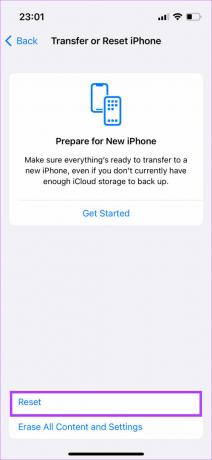
Pasul 4: Acum, selectați Resetare setări de rețea.
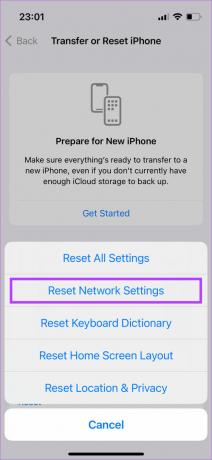
Conectați-vă din nou la rețeaua Wi-Fi și încercați să utilizați iMessage. Remediile de mai sus ar trebui să vă pună în funcțiune iMessage din nou. Mai ai întrebări? Treceți la următoarea secțiune.
Întrebări frecvente despre iMessage pe iPhone
Când un iMessage nu reușește să se trimită, acesta este livrat destinatarului prin SMS. Într-un astfel de caz, iMessage-ul tău va apărea într-un balon verde în loc de albastrul obișnuit.
iMessage se sincronizează de fiecare dată când vă conectați la o rețea Wi-Fi. Nu trebuie să reîmprospătați manual iMessage, deoarece toate mesajele noi primite sunt sincronizate automat.
Dacă există o problemă cu rețeaua dvs., mesajele de pe iPhone nu se vor actualiza.
Absolut! Puteți lega mai mult de un număr de telefon sau un ID de e-mail cu iMessage. Toate ID-urile care sunt conectate la contul tău Apple pot fi folosite și cu iMessage.
Este important să rețineți că ambele părți trebuie să fie conectate la internet și trebuie să fie înregistrate pe iMessage pentru ca acesta să funcționeze. Dacă persoana de contact pe care o trimiteți este offline, nu s-a înregistrat pentru iMessage sau folosește un dispozitiv Android, iMessage nu va funcționa.
Deși este una dintre posibilități, nu înseamnă că ești blocat. S-ar putea ca iMessage să nu funcționeze așa cum ar trebui pe iPhone. Doar urmați pașii menționați mai sus și ar trebui să puteți remedia.
Țineți bulele verzi departe
Este posibil să fiți deconectat de la prieteni și familie dacă iMessage nu funcționează pe iPhone sau iPad. Cu toate acestea, este destul de simplu de remediat dacă ați urmat cu atenție instrucțiunile. Reveniți online și alăturați-vă conversației fără a fi cel ciudat cu bule verzi.


![Eroare dns_probe_finished_bad_config [SOLUȚIONATĂ]](/f/04d8f5af5d47a1b8adabd9935b75cc36.png?width=288&height=384)
